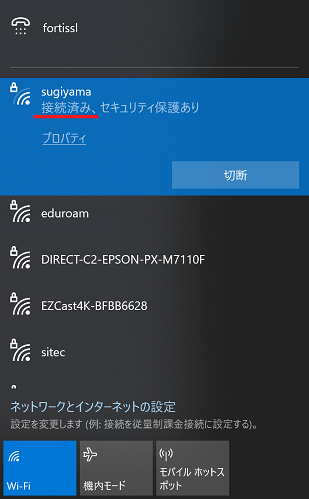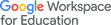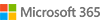無線LANマニュアル
sugiyama接続手順(Windows10/Windows11)
- 右下タスクバー内の無線アイコンを左クリックします。

- 「Wi-Fi」をクリックし、有効にします。
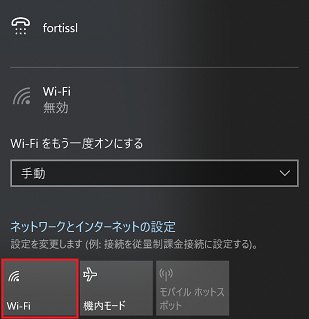
- アクセスポイント一覧が表示されるので、「sugiyama」をクリックします。
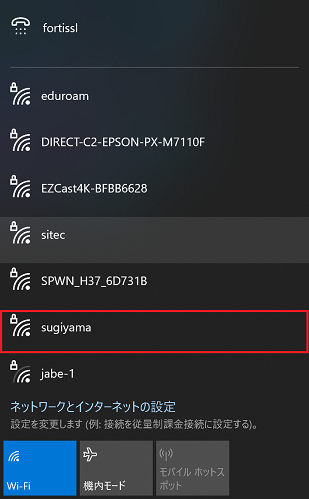
- 「接続」をクリックします。
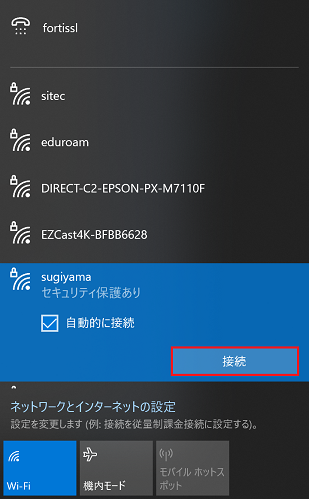
- ユーザ名とパスワードを入力し「OK」をクリックします。
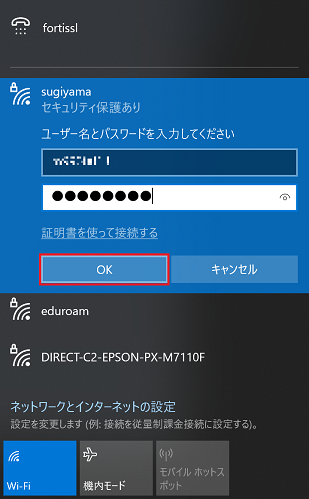
ユーザ名: S*mapを利用の方 S*mapのID それ以外の方 教育系ネットワークに接続したパソコンにサインインするID パスワード: 上記IDに対応するパスワード - 「接続を続けますか?」と表示された場合は「証明書の詳しい内容の表示」をクリックします。

- 証明書の内容と下の内容が一致するかを確認します。
発行先(Windows 10) JP,Aichi,Nagoya,Sugiyama Jogakuen,radaa01.sugiyama-u.ac.jp 発行先(Windows 11) radaa01.sugiyama-u.ac.jp 発行元 NII Open Domain CA - G7 RSA サーバーの拇印 2C 64 46 DF 33 9A 50 7F 1F 32 28 47 BF 33 C3 0E AD 56 DC F8 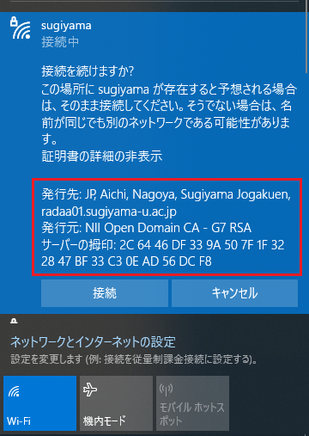
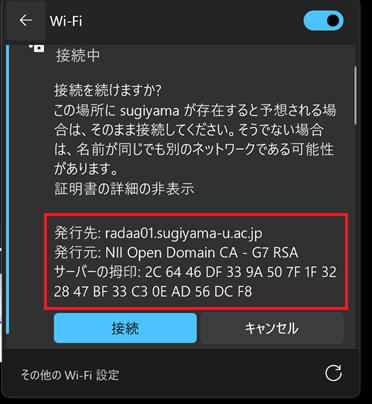
- すべて一致していたら、「接続」をクリックします。
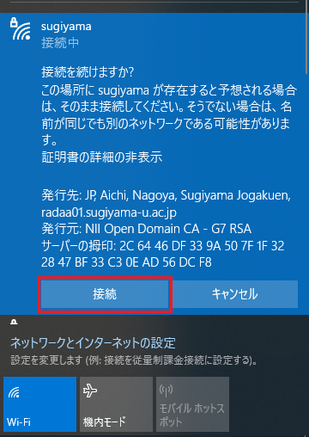
- 正常に接続されると、「接続済み」と表示されます。